Rumah >Tutorial sistem >Siri Windows >Cara Menukar Nama Folder Pengguna: Tutorial Win11
Cara Menukar Nama Folder Pengguna: Tutorial Win11
- 王林ke hadapan
- 2024-01-09 10:34:002715semak imbas
Sesetengah permainan akan dipasang secara automatik ke dalam folder pengguna dan memerlukan folder Bahasa Inggeris Namun, ramai rakan tidak tahu cara menukar nama folder pengguna dalam win11.
Ubah suai nama folder pengguna dalam win11:
Langkah pertama ialah menekan kombinasi kekunci "Win+R" pada papan kekunci.
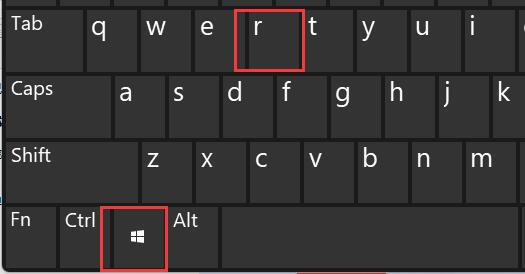
Langkah kedua ialah masukkan "gpedit.msc" dan tekan Enter untuk membuka Editor Dasar Kumpulan.
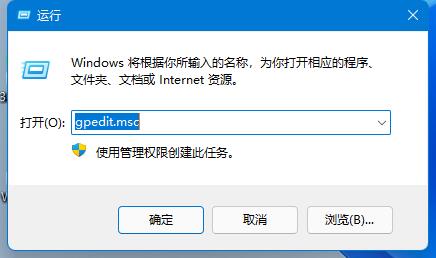
Langkah ketiga, kembangkan "Security Settings" di bawah "Windows Settings"
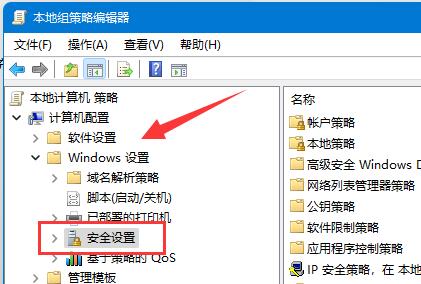
Langkah keempat, buka "Security Options" dalam "Local Policy"
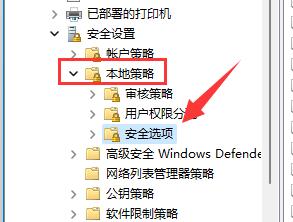
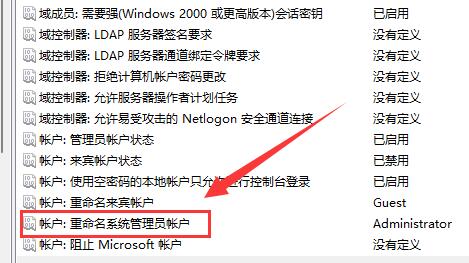
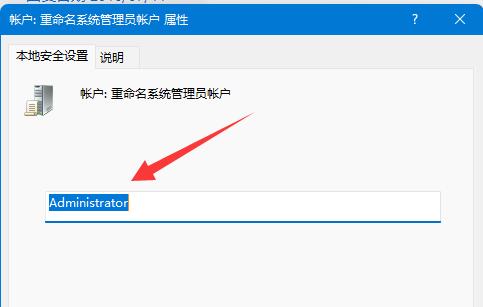
Atas ialah kandungan terperinci Cara Menukar Nama Folder Pengguna: Tutorial Win11. Untuk maklumat lanjut, sila ikut artikel berkaitan lain di laman web China PHP!

